Pixelpainting •••
Punktemalerei
Schritt 2
Outlines Füllen / Einfärben
Zuerst
werden die Zwischenräume nun mit dem Zauberstab angeklickt. Im
Optionsmenü unbedingt darauf achten, dass Anti-Aliasing deaktiviert,
also keinen Haken hat, sonst findet der Zauberstab nicht alle Pixel und
es entsteht eine Vignette rund um den angeklickten Bereich. Macht sich
die helle blaue Linie selbstständig und füllt die ganze Leinwand aus,
dann befindet sich irgendwo ein Loch im Outline, das man finden und zu
pixeln muss... Ist alles ok, Rechtsklick in Objekt umwandeln .... so
mit allen Teilen verfahren.
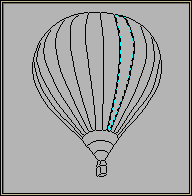

Diese
Objekte habe ich mit Farbverlauf gefüllt... Objekt anklicken,
Bearbeiten, Füllen und im sich öffnenden Fenster auswählen welche
Füllmethode man anwenden will. Das Outline selbst färbt man am besten
in einer etwas dunkleren Farbe als das Objekt selbst hat ein, dies gibt dem Objekt einen Abschluss, ohne würden diese kleinen Dinger total schwammig aussehen.

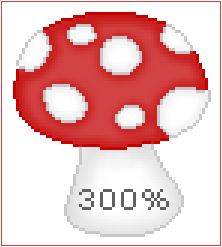

Ein paar Worte zur Endabspeicherung. Zwischenspeichern in UFO oder PSD ist absolut klar. Bis vor ein paar Jahren war Gif dasjenige Speicherformat für Objekte mit Transparentem Hintergrund. Dies ist längst vorbei. PNG heisst das top Speicherformat. Schluss mit Treppenbildung, grieseligen mit Fehlpixeln übersäten Bildern. Ob mit transparentem Hintergrund oder ganz ausgefüllte Bilder, PNG gibt die Farben 1:1 wieder und die stundenlange Arbeit wird nicht mit dem Abspeichern zerstört.
Als Beispiel nochmals der Pilz .... In Gif wirkt er bereits grieselig
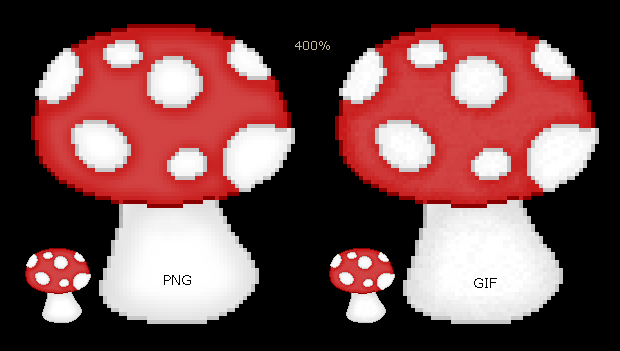
Eine absolute Katastrophe ist die Gif-Abspeicherung beim nachfolgenden Ausschnitt
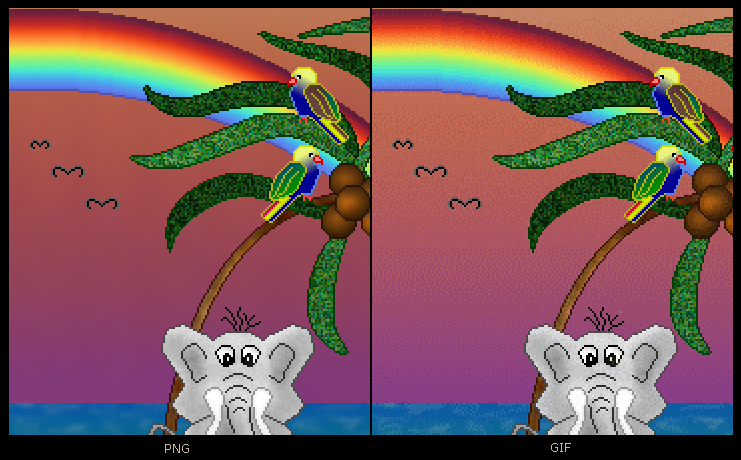
Es lohnt sich also in PNG abzuspeichern und somit das Bild so präsentieren zu können wie man es erstellt hat auch wenn PNG etwas mehr Speicherplatz braucht.

Pixelpainting - Index

|